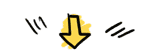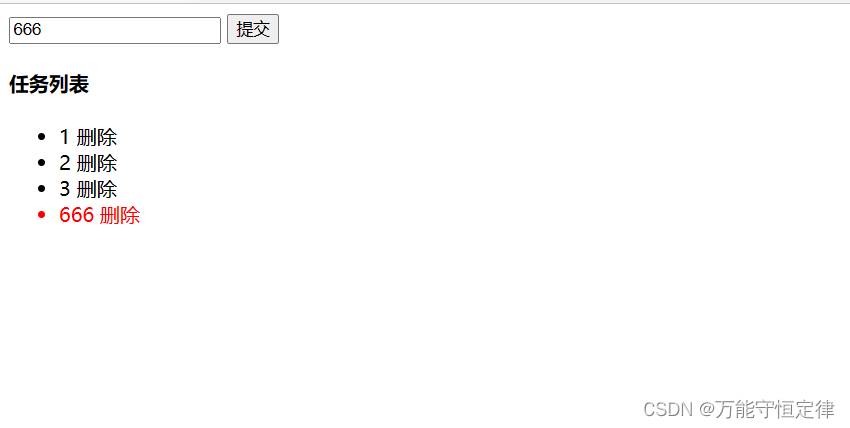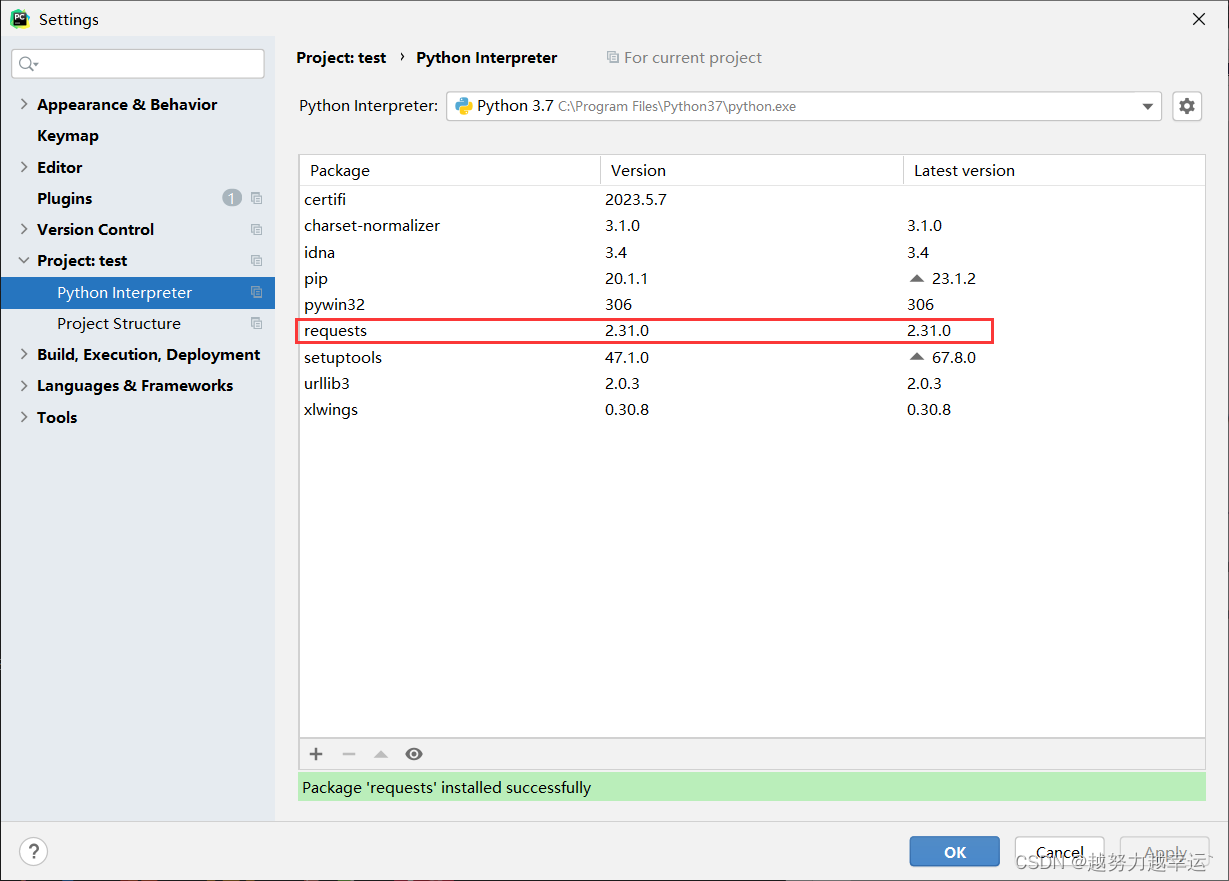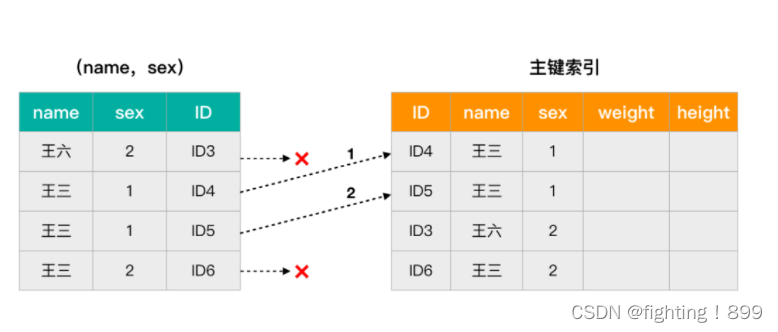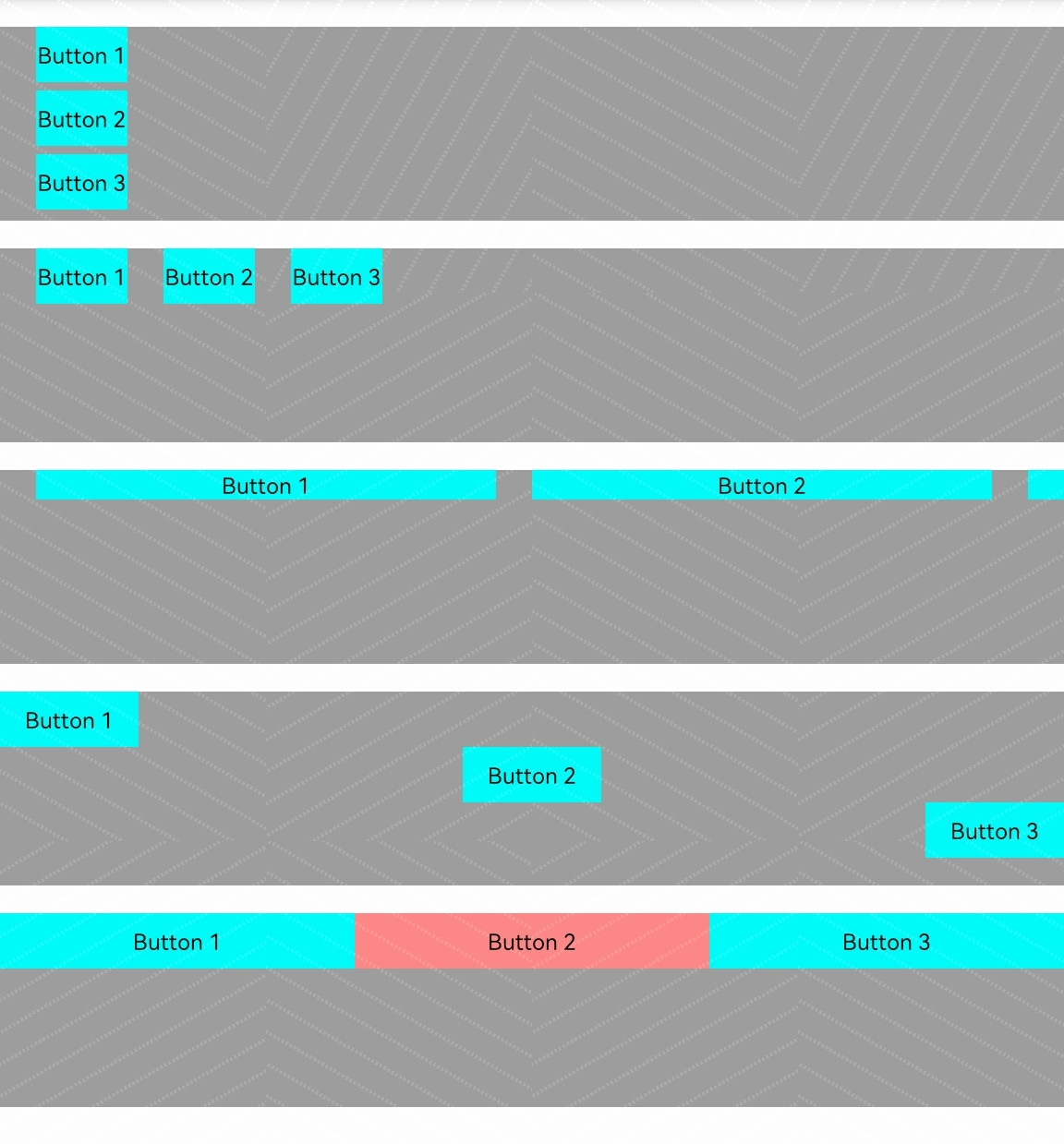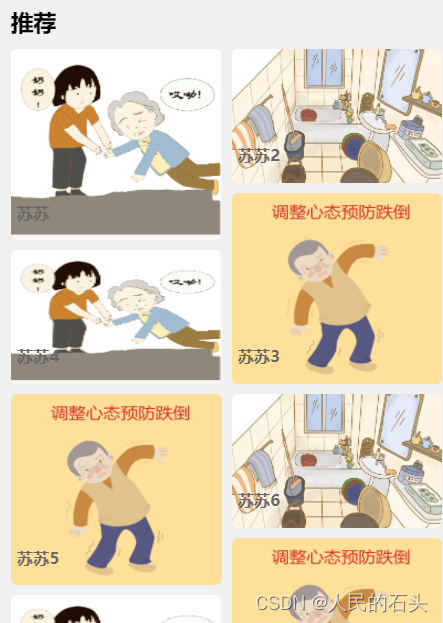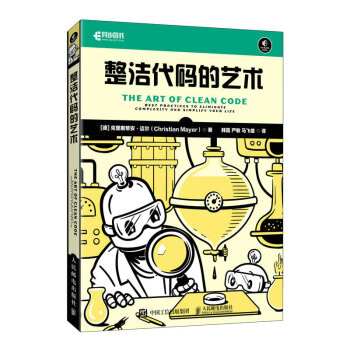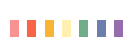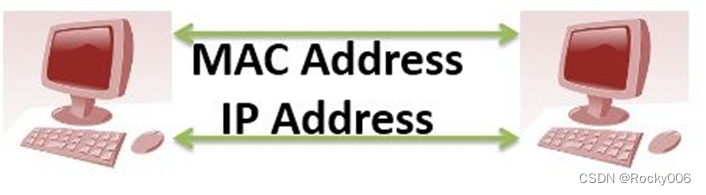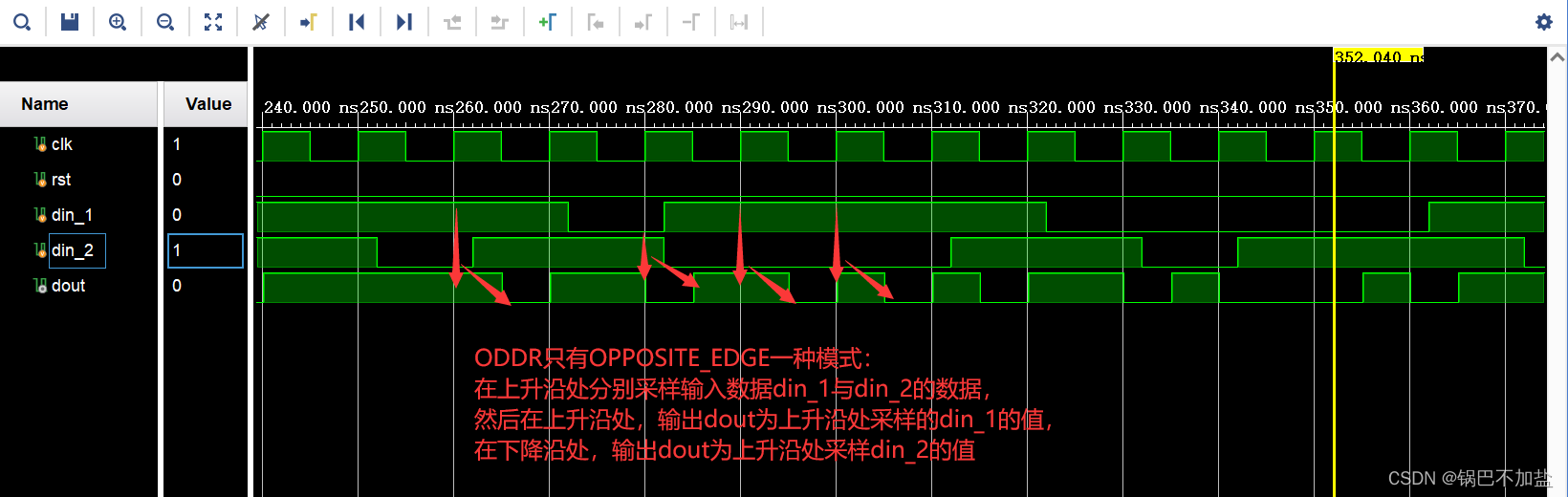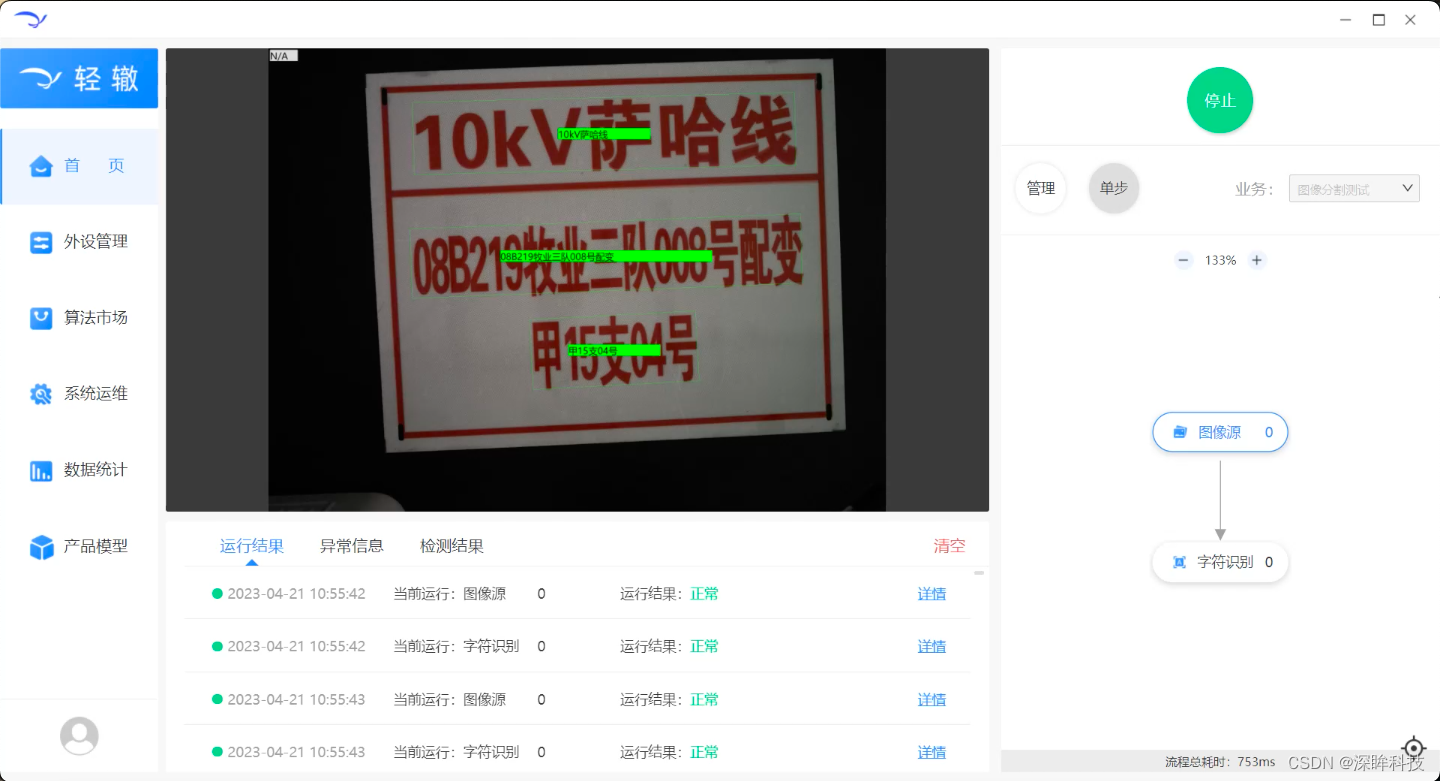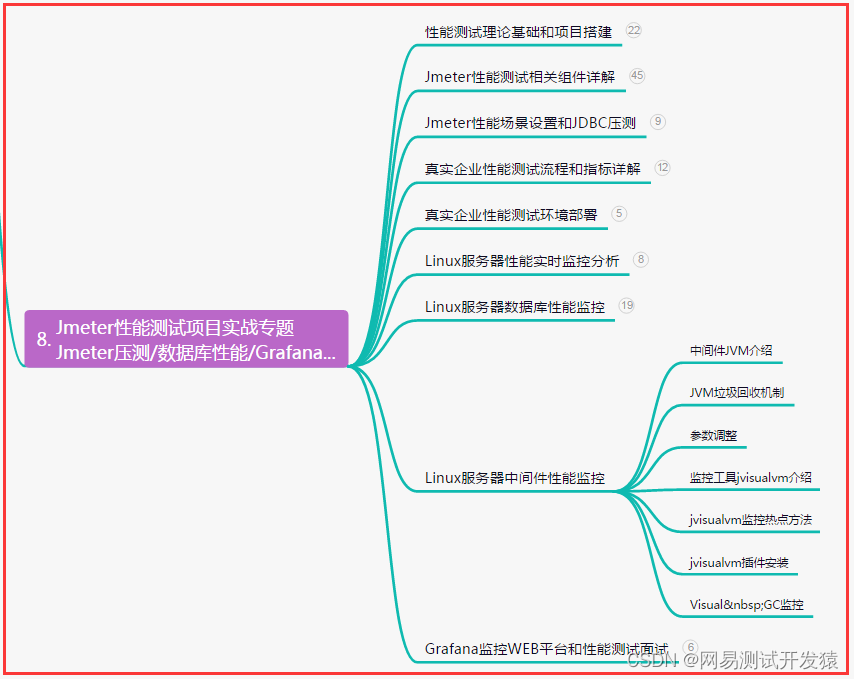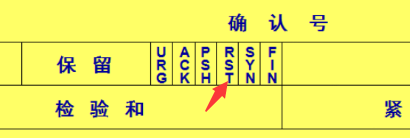Apikit 有三种客户端,你可以依据自己的情况选择。三种客户端的数据是共用的,因此你可以随时切换不同的客户端。
肯定会有和我一样的小白,第一次听说 Apikit这个工具,那么我今天和大家一起学习下这个工具如何安装。
我们推荐使用新推出的 Apikit PC 客户端,PC端拥有线上产品所有的功能,并且针对本地测试、自动化测试以及使用体验等方面进行了强化,可以提供最佳的使用感受。
我们建议对本地测试有需求的用户使用PC端,可满足更多本地测试需求。
| 客户端 | 需要安装 | 需搭配 Apikit 在线平台使用 | 支持本地和局域网测试(localhost) | 其他功能 | 适合用户 | 下载地址 |
|---|---|---|---|---|---|---|
| 【推荐】 Apikit PC 客户端 | √ | √ | 自动化测试时操作数据库,不限制测试超时时间 | 专业用户,日常使用 | Windows,macOS | |
| Apikit 在线平台 | √ | 普通用户,用于API文档管理和在线测试 | 在线使用 | |||
| Apikit 浏览器测试插件 | √ | √ | √ | 普通用户,可以翻墙 | Chrome(需要翻墙),Firefox(不需要翻墙) |
MAC客户端无法正常升级
现象
点击右下角的“更新”按钮,无响应,客户端没有自动重启
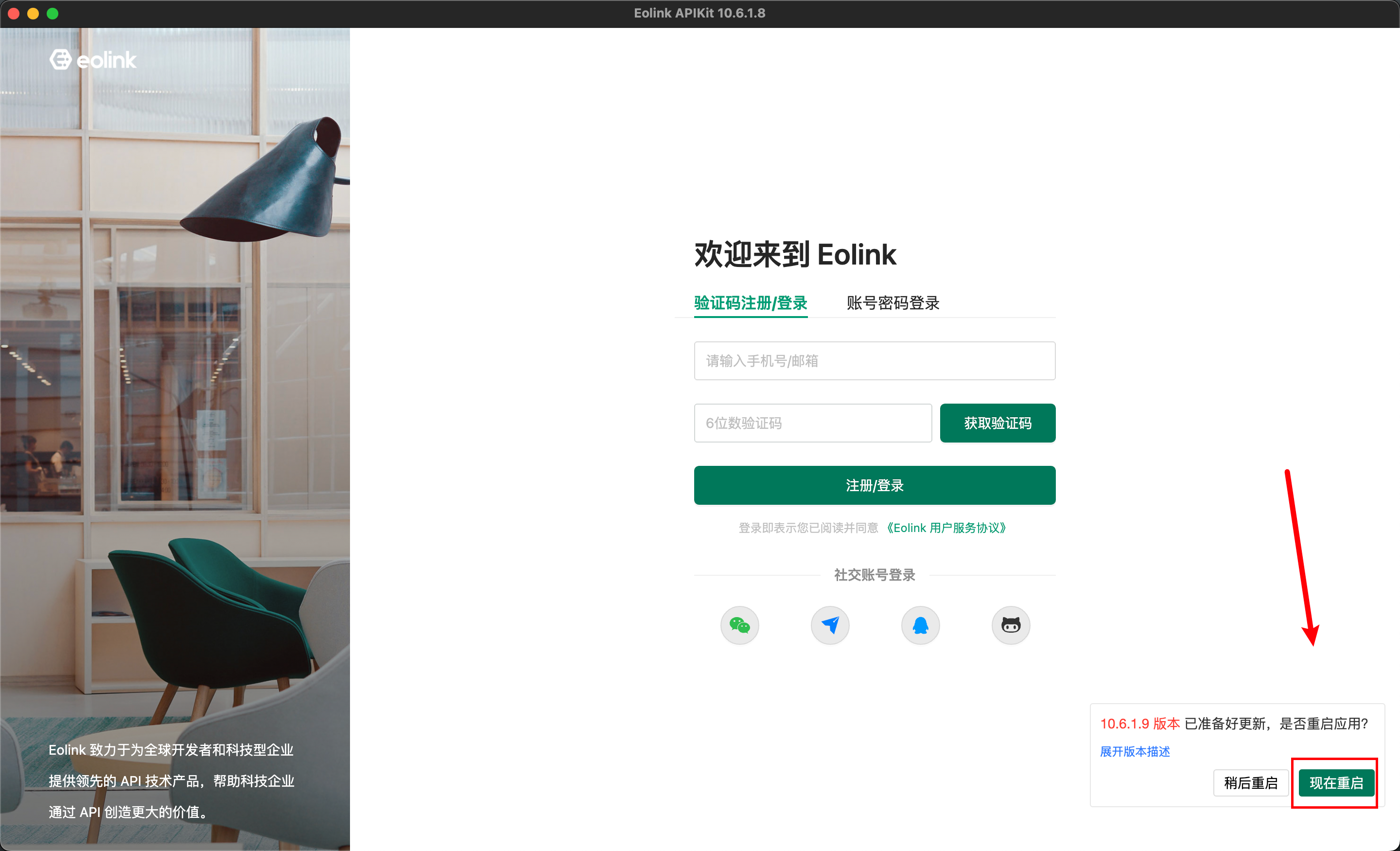
解决方案
1、卸载当前版本,重新在官网下载
https://www.eolink.com/pc/2、使用终端启动Apikit
sudo /Applications/Eolink.app/Contents/MacOS/Eolink3、尝试给eolink “磁盘读写” 权限,然后重启应用
特别说明
1、Apikit Linux客户端需要在安装了可视化操作界面的Linux系统中运行;
2、客户端运行命令:
./Eolink.AppImage3、如果运行报错,可以尝试这个命令:
./Eolink.AppImage --no-sandbox4、更多Linux客户端问题可以登录论坛交流反馈:点此跳转